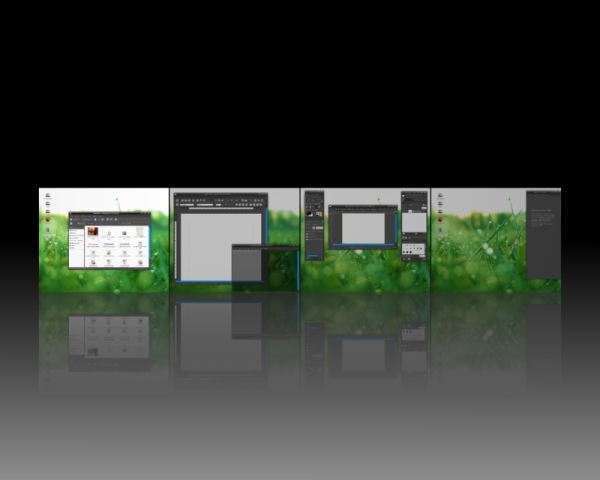Ceci est une ancienne révision du document !
Compiz-Fusion, la fusion de Beryl et de Compiz
 Nettoyage et clarification de la page en cours, si vous avez de nouveaux éléments veuillez attendre que cette page soit modifiée, ce sera fini dans la soirée
Nettoyage et clarification de la page en cours, si vous avez de nouveaux éléments veuillez attendre que cette page soit modifiée, ce sera fini dans la soirée
Pour rappel, Compiz est un gestionnaire de bureau en 3D, et Beryl est son fork (c'est-à-dire que certains développeurs de Compiz ont continué à faire évoluer le projet indépendamment, y apportant des modifications non négligeables).
Les deux projets se réunissent pour n'en faire plus qu'un sous le nom de Compiz-Fusion.
Compiz-Fusion offre de magnifiques bureaux en 3D, plus évolués que ceux que l'on a actuellement avec Beryl ou Compiz.
Si vous n'utilisez pas encore Ubuntu Gutsy ou Ubuntu Hardy et que vous souhaitez utiliser Compiz_fusion, migrer vers Ubuntu Gutsy est une solution. Si vous souhaitez rester sur Ubuntu Feisty, ⇒ cette page est faite pour vous ⇐. Utilisez cette méthode à vos risques et périls !
Pour vous mettre l'eau à la bouche avant de l'installer visionnez cette vidéo de 5 minutes en flash qui vous permettra de jeter un premier coup d'œil sur le futur des effets visuels que nous donnera cette belle alliance.
Installation / Activation
Ubuntu
Installez les paquets compiz et compizconfig-settings-manager avec leurs dépendances respectives (les dépendances sont les paquets que le système vous propose d'installer en compléments).
Autre solution : Menu application → Ajouter / supprimer → rechercher "Advanced Desktop Effects Settings" → Installer → Appliquer les changements
Kubuntu
Hardy Heron 8.04
Pour activer Compiz : Menu K→ Système → Desktop Effects et choisir le niveau.
Gutsy Gibbon 7.10 (et + anciens)
Il vous faut installer Compiz-fusion à partir des dépôts officiels. Installez les paquets de base et de configuration :
Dans certains cas, si vous souhaitez utiliser XGL, si AIGLX ne fonctionne pas sur votre configuration :
Aussi, si vous ne voulez ou ne pouvez pas (instabilités…) utiliser les décorations de fenêtres de kde (kwin), vous pouvez installer Emerald. Des thèmes divers pour Emerald sont téléchargeables sur kde-look.org et installables en mode graphique.
Xubuntu
Il vous faut installer Compiz-fusion à partir des dépôts officiels. Installez les paquets de base et de configuration :
Dans certains cas, si vous souhaitez utiliser XGL, si AIGLX ne fonctionne pas sur votre configuration :
Utilisation
Ubuntu
Si Compiz-fusion n'est pas actif :
- Ouvrez : Système→Préférences→Apparence,
- Allez dans l'onglet Effets Visuels
- Choisissez ce que vous préférez entre Aucun, Normal et Extra
- Cette configuration sera mémorisée pour chaque démarrage !
Kubuntu
Pour lancer Compiz-fusion, pressez ALT+F2 et lancez la commande :
compiz --replace
Pour lancer Compiz-fusion avec le thème habituel que vous utilisez dans kwin :
kde-window-decorator --replace
Pour revenir aux fenêtres KDE :
kwin --replace
Attention : si vous avez lancé les commandes depuis la konsole, ne la fermez pas sinon cela fermera kwin par la même occasion. Préférez alt F2.
Il est possible d'automatiser les commandes compiz –replace et emerald –replace au démarrage de KDE :
Créez un fichier compiz dans ~/.kde/Autostart/
kate ~/.kde/Autostart/compiz
Remarque : Si vous possédez Kubuntu Hardy Heron avec KDE 4, crééz ce fichier dans ~/.kde4/Autostart/ , soit :
kate ~/.kde4/Autostart/compiz
dans lequel vous collez :
#!/bin/sh compiz --replace & emerald --replace &
N'oubliez pas de donner les droits nécessaires à son exécution :
chmod +x ~/.kde/Autostart/compiz
Remarque : Si vous possédez Kubuntu Hardy Heron avec KDE 4, la commande ci-dessus devient :
chmod +x ~/.kde4/Autostart/compiz
Xubuntu
Avant de lancer compiz-fusion, aller dans le centre de configuration avec la commande :
ccsm
Dans la catégorie "Effects", "Décoration des fenêtres", remplir le champ "Commande" avec :
emerald --replace
Puis pour lancer compiz fusion utiliser la commande :
killall xfwm4 && compiz --replace
Pour l'arrêter proprement et revenir à xfwm4 :
killall compiz.real && xfwm4 --replace
Les greffons
Voir la page dédiée aux greffons de Compiz Fusion.
Utilitaires divers
gnome-compiz-manager (indisponible pour Hardy)
Il faut installer le paquet gnome-compiz-manager. 
Il est composé de deux applications :
- compiz-tray-icon : qui lance et stop compiz.
- gnome-compiz-preferences : permet d'ajuster quelques effets simples.
Fusion-Icon
Fusion-Icon est un petit programme qui se loge dans la boite à miniatures et vous permettra de modifier certains paramètres de compiz Fusion, de le désactiver, d'avoir un accès direct au ccsm et au panneau de configuration d'emerald. Pour les utilisateurs de carte nvidia rencontrant des problèmes, il permet d'activer ou de désactiver les options "loose binding" et "indirect rendering" en un clic.
Il n'est pas encore disponible dans les paquets officiels (il l'est pour Hardy Heron), aussi il va falloir l'installer manuellement :
Pour Hardy Heron:
Installez le paquet fusion-icon 
Pour Gutsy Gibbon 7.10 (et + anciens)
Installez le paquet git-core 
Et lancez la commande suivante :
git clone git://anongit.opencompositing.org/users/crdlb/fusion-icon
Si un message d'erreur apparaît, saisissez la commande suivante :
sudo update-alternatives --config git
et sélectionnez le choix 1 et relancez la procédure.
Il ne vous reste plus alors qu'à installer fusion-icon :
cd fusion-icon make sudo make install
Remarque : pour pouvoir désinstaller plus facilement ce paquet on peut remplacer sudo install par
sudo checkinstall
qui crée un paquet deb.
Pour avoir l'icône de Compiz-Fusion dans la barre d'outils, ajoutez la commande :
fusion-icon
à la liste des programmes lancés à l'ouverture de session : Système → Préférences → Sessions. ( utilisé l'option —no-start pour ne pas avoir à redémarer compiz (sous hardy))
Compiz-Switch
Il existe une alternative à fusion-icon avec un paquet deb pour ubuntu si vous recherchez uniquement une activation/désactivation de Compiz-fusion à l'aide d'un simple clic.
- Si Compiz fonctionne, il active le décorateur de bureau par défaut.
- Si Compiz ne fonctionne pas, il le lance immédiatement.
Pour plus de renseignement : http://forlong.blogage.de/article/pages/Compiz-Switch
Widgets
Si vous utilisez une application pour avoir des widgets, telle que screenlets, vous pouvez utiliser conjointenent le greffon Widget layer de compiz-fusion. Avec ce greffon vous pouvez afficher ou non les widgets.
Le greffon est disponible dans la catégorie Desktop.
Par défaut le raccourci clavier pour activer les widgets est F9. Vous pouvez modifier la configuration dans l'onglet Action du greffon.
Configuration des options graphique
Problèmes connus
Voir la page dédiée aux problèmes connus de Compiz Fusion.
Captures d'écran
Le nouveau cube, reflets intégrés : CTRL + ALT + Souris
Le greffon 'Expo' : SUPER + E
Le greffon pour faire du feu : SUPER + SHIFT + Souris Pour effacer SUPER + SHIFT + C
Et CompizConfig configurateur
Ring Switcher : SUPER + TAB
Commutateur d'application : ALT + TAB
Liens
Référence
Contributeurs : zaya0000, m3ta-x, _Enchained, toy (Astuce Nvidia) zippy, wolf, mbf (Décoration & Autres Information ; merci Ghoscube et coz_ #Compiz-fusion), Archaon59 (ajout de la commande de lancement alternative pour Nvidia), kamou compiz par defaut au demarrage, krop, elturisto, ametaireau (titres immenses), Id2ndR, Ultim4T0m, claudiux Crash de Totem